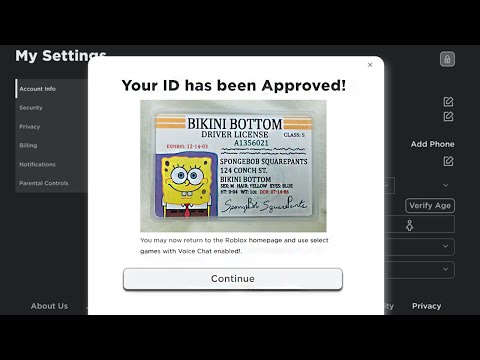Varbūt Google Chrome vēlas izcelties pūlī, un tādēļ tā Windows 10 izvēlnē Start Menu parāda tik lielu ikonu. Neatkarīgi no tā, vai jums ir maza ikona vai vidēja ikona, logotips aizņem gandrīz visu atstarpi Flīzes, atšķirībā no citiem logotipiem. Ja jums tas patīk, labi. Bet, ja jums tas nepatīk liela Google Chrome ikona, tad šis ziņojums jums parādīs, kā padarīt to izskatu kā citiem.

Google Chrome ikona ir pārāk liela
Pirmkārt, aizveriet Chrome pārlūku.
Pēc tam no izvēlnes Sākt izskrūvējiet Chrome Tile. Vai arī jūs varat atvērt programmu File Explorer un doties uz šo mapi, kur tiek saglabāti Start Menu programmu īsceļi, un izdzēst chrome.exe saīsnes fails.
C:UsersAppDataRoamingMicrosoftWindowsStart MenuPrograms
Atslēdzot flīzi, pārejiet uz šo mapi, kurai ir visi Chrome programmas faili:
C:Program Files (x86)GoogleChromeApplication
Šeit jūs redzēsiet a VisualElementsManifest.xml fails Mainiet faila paplašinājumu un pārdēvējiet to VisualElementsManifest.bak. Arī dariet to pašu par chrome.VisualElementsManifest.xml. Mainīt to chrome.VisualElementsManifest.bak. Jums būs jāmaina abu šo failu nosaukumi, jo, mainot tikai viena nosaukuma nosaukumu, Chrome var tikt izdzēsta no Tile.


Tagad atveriet Chrome programmu mapi vēlreiz un ar peles labo pogu noklikšķiniet uz chrome.exe programmas failu un izvēlieties Piespraust sākt.
Atveriet izvēlni Sākt, un jūs redzēsiet, ka Chrome ikonas izmērs uz Tile ir līdzīgs citām ikonām.